本文主要是介绍Windows下网络磁盘驱动器映射与用户组配置,希望对大家解决编程问题提供一定的参考价值,需要的开发者们随着小编来一起学习吧!
目录
- 前言
- 环境
- 共享用户与组的配置
- 目标
- Step By Step
- 服务器端
- Step1 创建用户user并设置密码
- Step2 创建用户组ShareUsers
- Step3 将用户user加入用户组ShareUsers中
- Step4 设置共享驱动器
- 客户端
- 建立驱动器映射
- 附
前言
有时在共享文件的时候,我们希望在服务器端将整个驱动器进行共享。而客户端只需要映射对应的驱动器即可(也就是在Windows的计算机中常看到的映射网络驱动器),这样可以得到与本地磁盘一样的文件操作体验。
这篇文章主要讲的是Windows服务器与Windows客户端之间的配置。
环境
- 服务端Windows 7 Ultimate
- 客户端Windows 10 Pro
共享用户与组的配置
目标
在进行文件共享的时候,一般情况下都是需要用户账户的,用以核实访问的用户身份及其权限。
这里,我们要实现的目标是
创建一个共享用户——user,同时创建一个用户组——ShareUsers,并把user加入到ShareUsers组中。这里,我们将给ShareUser赋予完全控制的权限,并且不允许其成员从GUI端登陆系统,也就是说,这个ShareUsers用户组下的所有用户只能用于共享文件操作,不可以实际操作Windows。至于ShareUsers用户组的权限,可以根据实际需要进行调整。
创建用户组,是为了能够更好地管理共享的用户账号,使得在共享组里的用户具有相同的权限。实际可以根据需要创建拥有不同权限的用户组。
Step By Step
服务器端
Step1 创建用户user并设置密码
这里跟创建普通用户一样,在控制面板中创建即可,注意选择标准用户,因为我们不希望共享用户有太高的权限。


Step2 创建用户组ShareUsers
在计算机图标上,点击鼠标右键,在弹出的菜单中,选择管理。打开计算机管理。


在计算机管理(本地)中选择本地用户和组,在下拉选项中,选择组。

在右边的空白区域,点击鼠标右键,选择新建组。

在新弹出的窗口中,输入基本信息

最后点击创建即可。
Step3 将用户user加入用户组ShareUsers中
在计算机管理中,还是在本地用户和组中,选择用户。
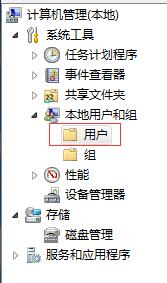
在右边的用户列表中,选择前面创建好的user,鼠标点击右键,选择属性。

在弹出的属性窗口中,选择隶属于选项卡。
可以发现,默认user属于用户组user,而这个user用户组是可以用于Windows GUI登陆的。我们需要把用户user从默认的user用户组中删除,加入到我们新建的ShareUsers用户组中。
在添加用户组时,输入完ShareUsers后,记得点击检查名称。


点击确定即可。
Step4 设置共享驱动器
比如我要共享E盘,右击E盘,在弹出的菜单中,选择属性。

选择共享选项卡,并选择高级共享。

点击共享此文件夹,接着点击权限按钮。最后点击添加按钮。

在弹出的窗口中选择对象类型,记得内置安全体,组,用户这三个勾都要勾上。

输入ShareUsers,并点击检查名称。

组添加完毕之后,需要设置组权限,我这里选择完全控制。

一路确定关闭窗口后,即完成了服务器端的配置。
最后需要记住这个网络访问路径,其中的计算机名(这里是Win-105it96vm7q)可替换为ip

客户端
建立驱动器映射
在此电脑中,选择映射网络驱动器。
在文件夹输入框中输入前面的网络路径。这里分配的盘符为X,可以点击下拉按钮修改。
注意勾选使用其他凭据连接。

点击完成。然后会让我们输入用户名和密码,输入我们之前创建好的共享账户user即可。如果不想每次输入凭据,可以勾选记住我的凭据。

完成!

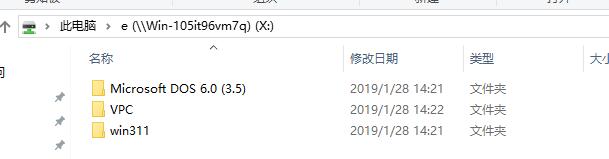
附
若想更改用户组ShareUsers的Windows系统权限,可以在服务器端按如下操作
在控制面板中搜索管理,选择管理工具

在管理工具中,选择本地安全策略

在本地策略中选择用户权限分配

双击需要的策略后可进行具体配置

这篇关于Windows下网络磁盘驱动器映射与用户组配置的文章就介绍到这儿,希望我们推荐的文章对编程师们有所帮助!





